Atualizado em April 2025: Pare de receber mensagens de erro que tornam seu sistema mais lento, utilizando nossa ferramenta de otimização. Faça o download agora neste link aqui.
- Faça o download e instale a ferramenta de reparo aqui..
- Deixe o software escanear seu computador.
- A ferramenta irá então reparar seu computador.
Microsoft anunciou recentemente
Subsistemas Linux
para
Windows 10
. Enquanto o recurso foi disponibilizado aos desenvolvedores, a Microsoft lançou-o no Windows Store. Agora você pode baixar facilmente o subsistema do Ubuntu para o Windows 10 diretamente da Windows Store. Por enquanto, você deve estar inscrito no programa Windows Insider, mas a Microsoft planeja torná-lo eventualmente disponível para todos os usuários da Atualização de Criadores
.
Tabela de Conteúdos
Ubuntu no Windows 10
O Ubuntu no Windows fornece aos usuários do Windows 10 as ferramentas de linha de comando do Ubuntu. Após a instalação, você pode executar ‘
Terminal de Ubuntu
e também alguns outros utilitários de linha de comando. Este recurso é útil para a maioria das pessoas que estão trabalhando no Ubuntu há muito tempo. Lembre-se que este não é um container de virtualização, mas uma camada de tradução. Então, o terminal do Ubuntu está rodando paralelamente ao seu Windows e traduzindo os comandos do Ubuntu para chamadas do sistema Windows.
Eu já tinha Ubuntu no Windows, o que agora
Atualizado: abril 2025.
Recomendamos que você tente usar esta nova ferramenta. Ele corrige uma ampla gama de erros do computador, bem como proteger contra coisas como perda de arquivos, malware, falhas de hardware e otimiza o seu PC para o máximo desempenho. Ele corrigiu o nosso PC mais rápido do que fazer isso manualmente:
- Etapa 1: download da ferramenta do reparo & do optimizer do PC (Windows 10, 8, 7, XP, Vista - certificado ouro de Microsoft).
- Etapa 2: Clique em Iniciar Scan para encontrar problemas no registro do Windows que possam estar causando problemas no PC.
- Clique em Reparar tudo para corrigir todos os problemas
Se você já tiver instalado o Ubuntu atual/legacy, você pode continuar a executá-lo como está. Além disso, você pode instalar distros a partir da Windows Store e eles serão completamente isolados uns dos outros, e distros legados também. Mas a Microsoft recomenda mudar para uma distribuição do Windows Store agora porque a distribuição atual/legada será obsoleta em algum momento. Além disso, a nova WSL foi melhorada para suportar a instalação de múltiplas distribuições lado a lado. Então, eu acho que você deve mudar se você planeja usar mais de uma distro.
Se você quiser desinstalar a distro legada do seu computador, simplesmente execute ‘
lxrun /uninstall(Alaska)
do prompt de comando.

Como obter o Ubuntu da Windows Store
O primeiro passo é garantir que você se inscreveu no programa Windows Insider. Para fazer isso, abra
Configurações
e, em seguida, selecione
Atualização e Segurança
e depois
Programa Windows Insider.
Siga os passos no ecrã para concluir o seu registo e reiniciar o computador para que este possa actualizar com as alterações necessárias.
Agora o próximo passo é ativar ‘
Subsistema Windows para Linux(Alaska)
de
Características opcionais
. Execute este comando a partir de uma janela do administrador PowerShell:
Enable-WindowsOptionalFeature -Online -FeatureName Microsoft-Windows-Subsystem-Linux
Reinicie o computador depois de ativar o recurso. E você terá
Subsistema Windows para Linux
ativado no seu computador.
O último passo à esquerda é baixar a distro da Windows Store.
Abra a Windows Store e procure por ‘
Ubuntu
‘. Pressione o botão ‘Get‘ para baixá-lo e, uma vez que a instalação estiver completa, clique no botão ‘Launch‘ para começar a configurar sua conta de usuário UNIX.
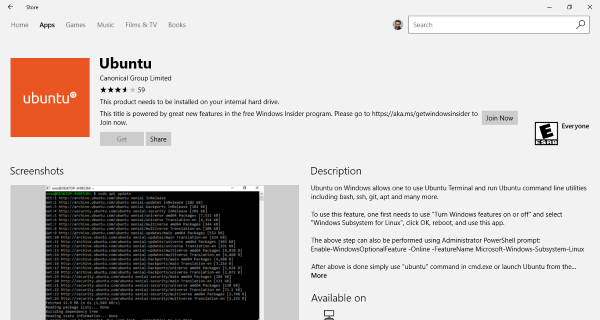
Após todos esses passos, você está quase pronto e pode começar a usar o Ubuntu no Windows 10. Você pode iniciá-lo a partir do ‘Menu Iniciar’ ou de uma janela CMD.
Então, em poucas palavras, o que fizemos foi primeiro nos inscrevermos no Programa Insider para que tivéssemos o número de construção necessário. Então habilitamos um recurso opcional chamado
Subsistema Windows para Linux
. E então finalmente nós baixamos e instalamos o Ubuntu no Windows 10.
Em um post do blog, a Microsoft mencionou que eles estão trabalhando para trazer
SUSE
e
Fedora
para Windows. O trabalho está quase concluído e poderá ver estas distribuições na Loja muito em breve. Você pode baixar várias distribuições da Loja e cada uma delas será executada em um ambiente isolado e não interferirá umas com as outras. O Ubuntu no Windows certamente não pode executar todos os seus aplicativos Ubuntu no Windows, mas o desenvolvimento está ligado e o futuro parece brilhante.
RECOMENDADO: Clique aqui para solucionar erros do Windows e otimizar o desempenho do sistema
Enzo é um fã entusiasta do Windows que gosta de resolver problemas do Windows em particular e falar sobre tecnologias MS em geral.
